本帖最后由 RECKY 于 2025-6-16 23:31 编辑
教程分为2部分:
一. 恢复着色器预热如下【没有上传游戏效果看这部分】
二. 自定义过三角洲游戏效果的恢复着色器方法。【上传过游戏效果的按这个操作】
正文开始:
一. 恢复着色器预热如下:
使用批处理删除删除客户机三角洲目录下的PSODone.exe
开机启动项:
@echo off
del /F G:\网络游戏\三角洲行动\PSODone.exe
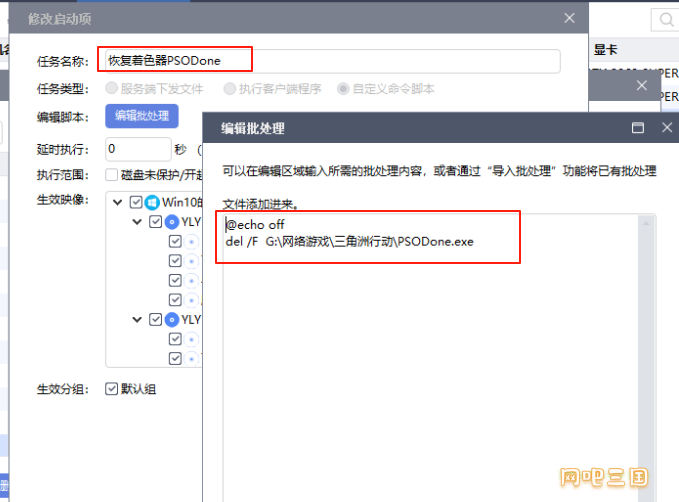
注意:路径中的G:为客户机上三角洲行动游戏所在的实际挂载盘符,没有设置的建议手动设置固定下挂载的盘符。
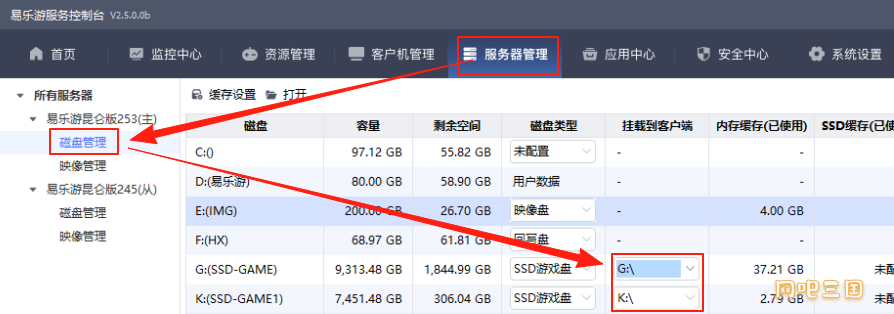
客户机重启就会加载着色器缓存,大概3分钟左右加载完成。
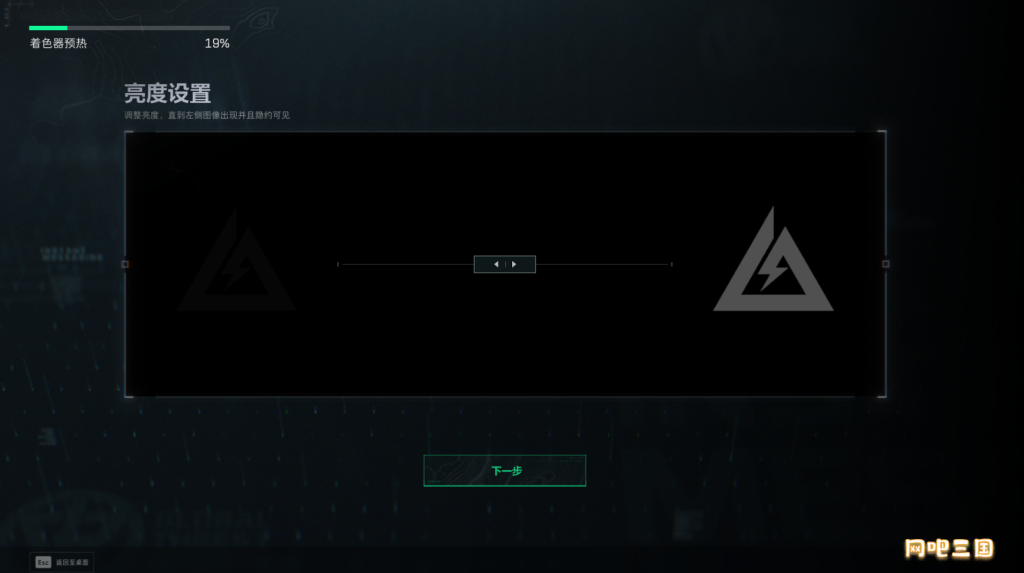
配合之前的着色器缓存提取工具:三角洲着色器缓存模式二自动提取模式教程
日志看也是能正常提取:
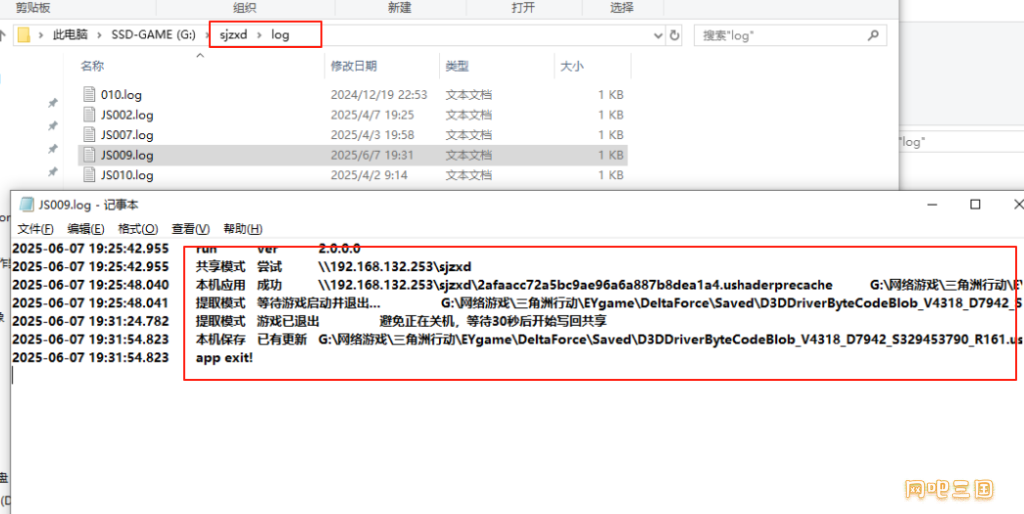
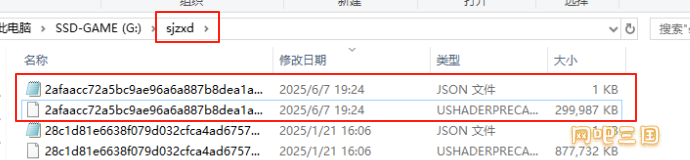
客户机重启后也是有下发:


PS: 此方法客户机重启第一次启动也会走一遍着色器预加载,但速度会比较快,没有上传游戏效果的到此就结束了。
二. 自定义过三角洲游戏效果的恢复着色器方法:
一、手动删除G:\网络游戏\三角洲行动\PSODone.exe G:为客户机实际游戏所在盘(若已经添加了开机启动项,新开机的这步可以跳过)
二、将客户机上: 三角洲行动\EYgame\DeltaForce\Saved\Config\WindowsClient\UserSystemSettingHD.ini的PSODone=1.101.37101.15 这一整行删除保存后配置文件。
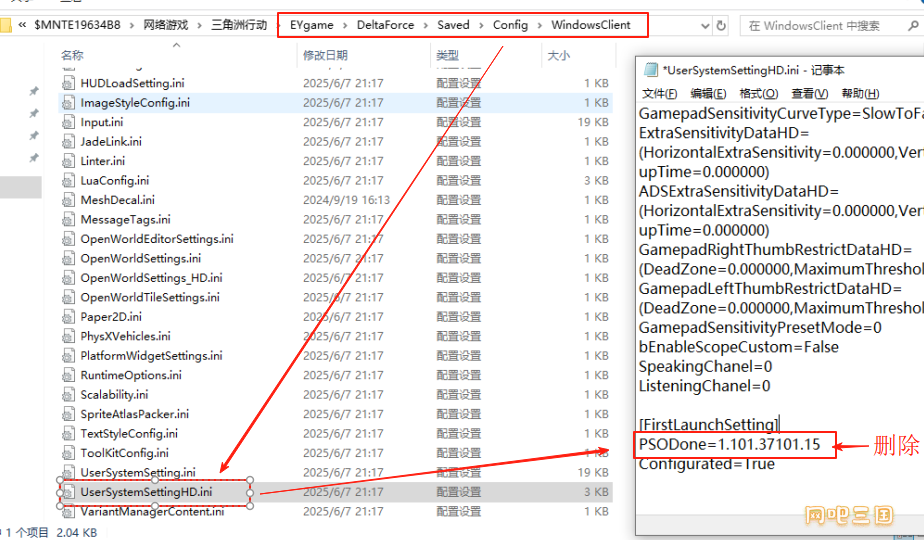
三、启动三角洲行动游戏,等待着色器加载完成并设置好游戏效果,结束游戏。
四、将第二步再操作一次,PSODone=1.101.37101.15 这一整行删除保存后配置文件后,再上传游戏效果。
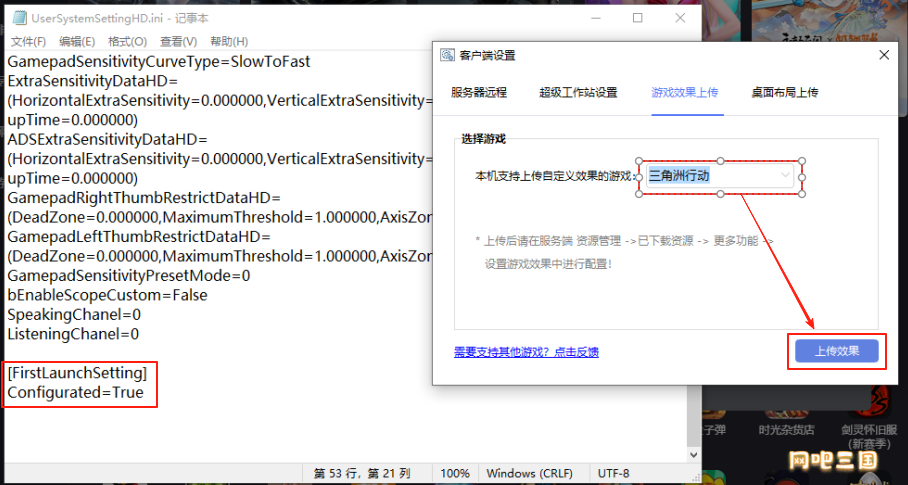
五、服务器上,资源管理-本地已有资源-更多-游戏效果设置-选择三角洲行动-选择刚上传的配置。
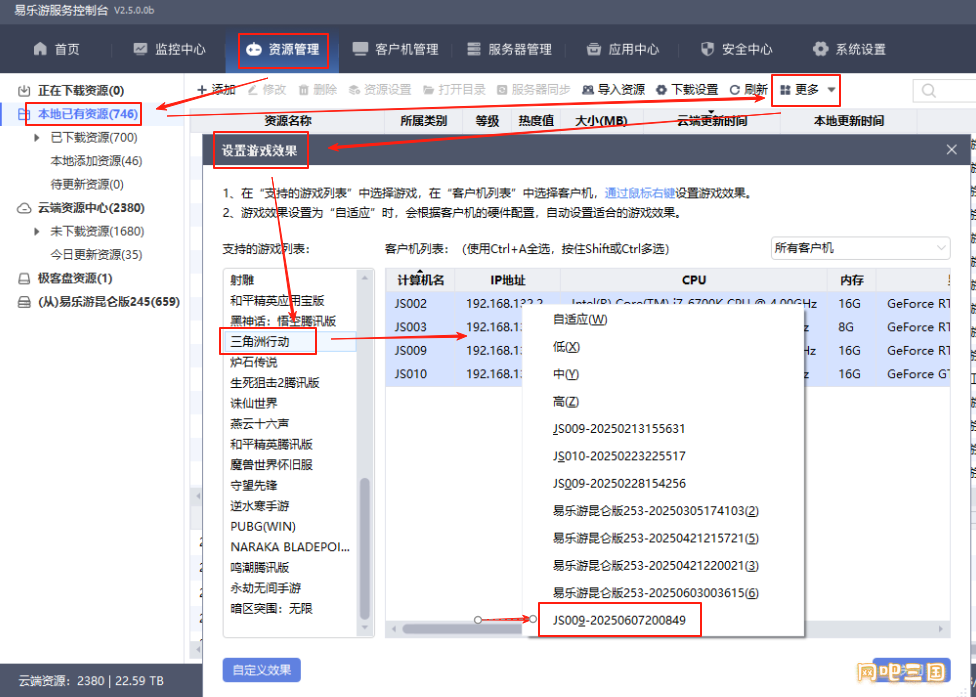
|